Beslektede emner
Lagringskvoter | Hva er inkludert | Reduser lagringsplassen |Over kvote? | Øke kvoten | Vanlige spørsmål om lagring
Lagringskvoten for Microsoft-skyen gjelder for din personlige Microsoft-konto og inkluderer OneDrive-filer & bilder, Outlook.com vedlegg & innebygde e-postbilder og Microsoft Teams-meldingsvedlegg & opptak. Se hele listen.
Advarsel!: Hvis du overskrider lagringsplassen i Microsoft-skyen, kan du ikke sende eller motta e-post.
Hvis lagringsplassen i skyen er full, må du enten redusere mengden eller størrelsen på filene du har, eller kjøpe mer lagringsplass.
Lær hvordan du sletter filer for å redusere lagringsplassen.
Outlook.com- og skylagringskvote
Hvis du vil finne ut mer om lagringskvotene til Microsoft, velger du alternativet nedenfor som samsvarer med Microsoft 365-abonnementet.
Obs!: OneDrive 100 GB-abonnementer er nåMicrosoft 365 Basic.
Hvis du ikke har et Microsoft 365 abonnement, får du 15 GB gratis postbokslagring for Outlook.com e-postmeldinger, kontakter og kalenderelementer. Du får også 5 GB gratis lagringsplass i skyen for e-postvedlegg, filer og bilder i OneDrive.
Lagringskvote:
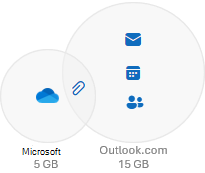
Du kan kontrollere lagringsbruk og kvoter ved å kontrollere Microsoft-lagringsområdet på instrumentbordet for kontoen.
Tips!: Hvis du vil øke postboksstørrelsen og lagringskvoten i skyen, kan du kjøpe et Microsoft 365-abonnement.
Som Microsoft 365 Basic-abonnent får du 50 GB gratis lagringsplass i postboksen for Outlook.com e-postmeldinger, kontakter og kalenderelementer. Du får også 100 GB gratis lagringsplass i skyen for e-postvedlegg, filer og bilder i OneDrive.
Lagringskvote:
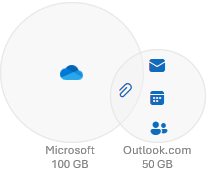
Du kan kontrollere lagringsbruk og kvoter ved å kontrollere Microsoft-lagringsområdet på instrumentbordet for kontoen.
Tips!: Hvis du vil øke lagringskvoten i skyen, bytter du til et Microsoft 365 Personal- eller Familieabonnement.
Som Microsoft 365 Personal-abonnent får du 50 GB gratis lagringsplass i postboksen for Outlook.com e-postmeldinger, kontakter og kalenderelementer. Du får også 1 TB gratis lagringsplass i skyen for e-postvedlegg, filer og bilder i OneDrive.
Lagringskvote:
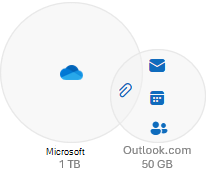
Du kan kontrollere lagringsbruk og kvoter ved å kontrollere Microsoft-lagringsområdet på instrumentbordet for kontoen.
Tips!: Hvis du allerede er en Microsoft 365 Personal- og Familieabonnementsinnehaver, kan du legge til opptil 1 TB ekstra fillagring til 1 TB som allerede er inkludert i Microsoft 365-abonnementet. Utvide OneDrive.
Som Microsoft 365 Family-abonnent får du og opptil fem andre personer 50 GB gratis postbokslagring for Outlook.com e-postmeldinger, kontakter og kalenderelementer. Du får også 1 TB gratis lagringsplass i skyen for e-postvedlegg, filer og bilder i OneDrive.
Lagringskvote:
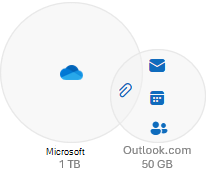
Du kan kontrollere lagringsbruk og kvoter ved å kontrollere Microsoft-lagringsområdet på instrumentbordet for kontoen.
Tips!:
-
Hvis du allerede er en Microsoft 365 Personal- og Familieabonnementsinnehaver, kan du legge til opptil 1 TB ekstra fillagring til 1 TB som allerede er inkludert i Microsoft 365-abonnementet. Utvide OneDrive.
-
Finn ut hvordan du deler Microsoft 365 Family-abonnementet










